ReiBoot - Logiciel de réparation de système iOS gratuit
Réparer 150+ problèmes iOS sans perte de données, mise à niveau sûre.
ReiBoot - Outil de réparation iOS
Réparer 150+ problèmes iOS sans perte
"Depuis que j'ai installé l'iOS 16 sur mon iPhone 8, mon application iBooks ne fonctionne plus. Il se ferme quand je l'allume. Comment faire pour qu'il fonctionne de nouveau ?
Depuis l’installation iPadOS 16 et iOS 16 sur iPhone et iPad, je ne peux plus ouvrir l’application Livres. comment faire svp ?
Nous avons entendu que les utilisateurs ont subi des problèmes iBooks avec iPad et iPhone après la mise à jour vers iOS 17/16/15 ou iPadOS 16. Ceux les plus rapportés sont que par exemple, iBooks ne répond pas, Ouvrir dans iBooks ne fonctionne pas. C’est la raison pour laquelle nous recueillons les astuces et conseils pour résoudre ce souci.
D’après certains témoignages, ils ont résolu des problèmes de synchronisation/téléchargement iBooks à l’aide des solutions ci-dessous. Vous pouvez aussi essayer :
Quand votre application iBooks ne synchronise pas, la solution la plus simple est d’ouvrir l’application à partir de l’écran d’accueil, et tapez aucune option (mes livres, caractéristiques) sur la barre de tâche en bas à 10 reprises. iBooks va recharger lui-même et son contenu sera actualisé.

Lorsque iBooks ne peut pas accéder à votre bibliothèque suite à la mise à jour iOS 17/16/15, vous ne pouvez pas acheter des livres dans iBooks. Il est alors recommandé de déconnecter du compte Apple et connectez avec l’identifiant Apple de nouveu.
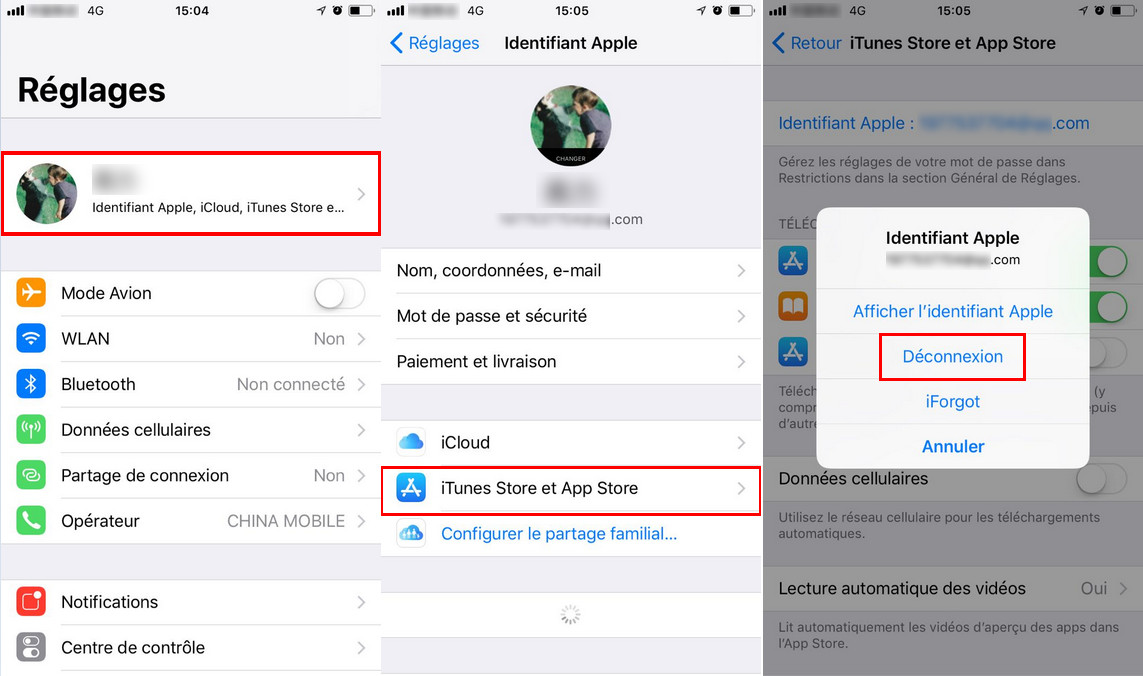
Certains utilisateurs rapportent que leur iBooks ne se lance pas et affiche un écran noir. D’après des témoignages, une des solutions possibles est d’aller dans « Général » > « Réinitialiser » > « Réin. localisation et confidentialité ». Simplement entrez votre code et confirmez la réintialisation en touchant « Réinitialiser les réglages ». Après, toutes les applications cessent d’utiliser les informations de localistaion jusqu'à ce que vous accordiez son autorisation d'accès.
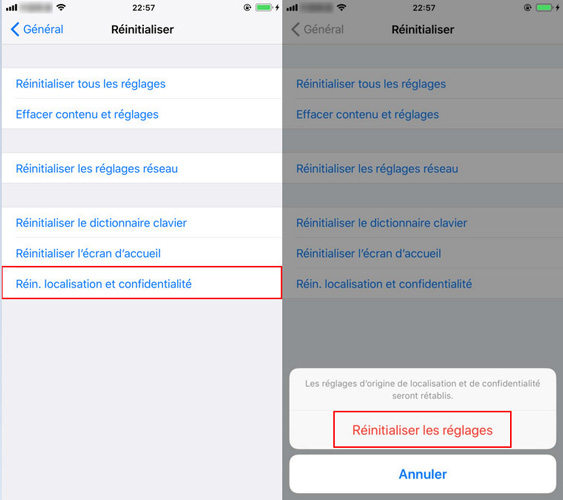
Avec iOS 10, il est possible de supprimer des applis natives sur iPad et iPhone. Donc si votre iBooks se ferme tout seul sous iOS 16/15, vous devez désinstaller le programme et le réinstaller dans App Store.
Simplement appuyez sur l’icône de l’application que vous souhaitez supprimer. Vous verrez que toutes les apps commencent de trembler avec le symbole X. Tapez ensuite sur le bouton de croix pour supprimer l’application iBooks qui ne s’allume plus. À noter que tous les livres incluant les PDFs, ePubs, livres audios que vous achetés peuvent être obtenu de nouveau après avoir activé les services iCloud.
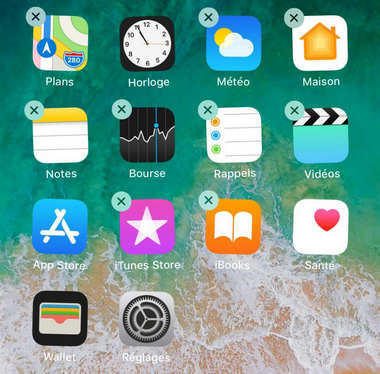
Vous pouvez aussi essayer de forcer le redémarrage de votre appareil iOS. Simplement appuyez sur le bouton Marche/Veille et le bouton Power jusqu’à l’apparition du logo Apple.
Pour iPhone 7 et 8, appuyez sur le bouton Marche/Veille et le bouton de diminution du volume. Lorsque vous voyez le logo Apple, relâchez les boutons et attendez que l’iOS se redémarre. Sur iPhone X, pressez le bouton d’augmentation du volume et puis le relâchez. Puis appuyez brièvement sur le bouton de diminution du volume et le relâchez. Finalement maintenez le bouton Marche/Veuille enfoncé jusqu’à ce que le logo Apple s’apparaisse.
De façon générale, Apple lance une nouvelle mise à jour pour corriger des bugs et erreurs. Si vous n’arrivez toujours pas à résoudre des soucis avec l’application iBooks iOS 11, la solution ultime sera de mettre à jour votre iPhone avec le deriner firmware iOS. Il y a plusieurs façons de faire la mise à niveau : en OTA (allant dans Régalges > Général > Mises à jour logicielles ) ou via iTunes.
Astuces :
Nous espérons que vous parvenez à réparer iBooks avec ces solutions. Si vous savez d’autres trucs ou astuces, n’hésitez pas à les partager avec nous en laissant un commentaire.

Tenorshare ReiBoot -Résoudre les problèmes iOS
puis rédigez votre avis
Par Chloé Blanchet
2025-04-08 / iOS 11